苹果手机怎样设置双击屏幕截图 苹果手机双击截屏快捷键设置
苹果手机拥有许多实用的功能,其中双击屏幕截图是一项方便快捷的操作,通过设置双击屏幕来实现截图功能,可以让用户在使用手机时更加便捷和高效。苹果手机双击截屏快捷键设置简单易操作,只需按照步骤进行设置即可享受到这项便利的功能。快来了解如何设置苹果手机双击截屏功能,让手机操作更加轻松愉快吧!
苹果手机双击截屏快捷键设置
步骤如下:
1.首先,打开苹果手机上面的设置功能,进入手机的系统设置功能,如图所示。

2.进入设置之后,选择其中的“通用”,可以进入手机的通用功能设置,如图所示。
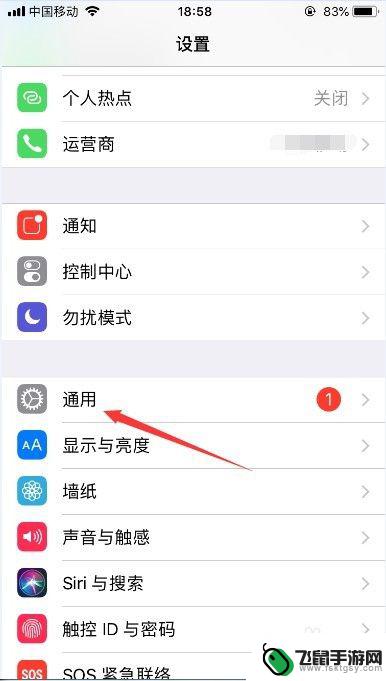
3.进入通用功能设置之后,选择“辅助功能”。可以对苹果手机的一些辅助功能进行设置,如图所示。

4.进入辅助功能设置之后,选择“辅助触控”。可以对苹果手机屏幕上面的圆点功能进行设置,如图所示。
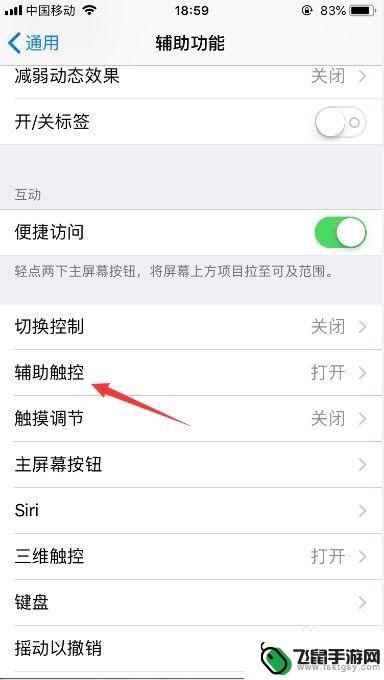
5.进入辅助触控设置之后,选择“轻点两下”,如图所示。
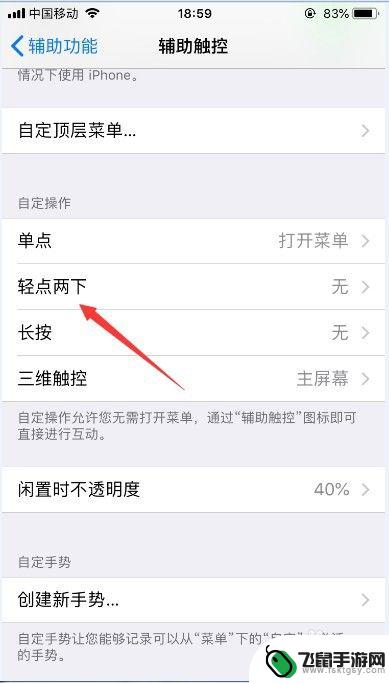
6.那么轻点两下默认是不进行任何操作的,我们选择下面的“屏幕快照”。就可以把苹果手机设置为双击截屏了,如图所示。
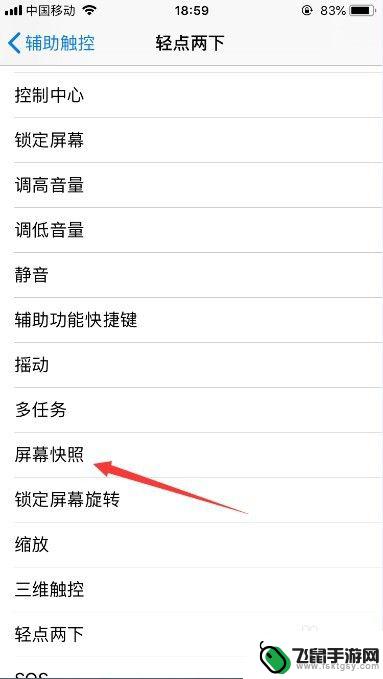
7.那么,可以看到轻点两下的功能,还可以设置为其他的功能,比如调节音量等。
8.以上就是苹果手机怎么双击截屏的方法介绍,希望可以帮到大家。
以上就是关于苹果手机如何设置双击屏幕截图的全部内容,如果有遇到相同情况的用户,可以按照小编的方法来解决。
相关教程
-
 iphone双击截屏在哪设置 苹果手机双击截屏快捷键设置
iphone双击截屏在哪设置 苹果手机双击截屏快捷键设置在使用iPhone手机时,我们经常会需要截取屏幕上的内容,以便保存或分享,而iPhone手机提供了一个非常便捷的操作方式,即双击屏幕来进行截屏。不过很多用户可能并不清楚在哪里可...
2024-03-11 15:38
-
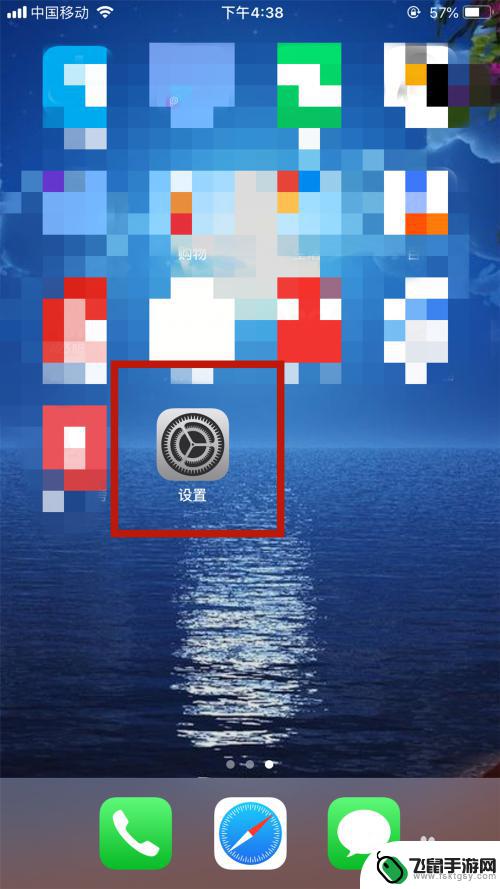 苹果手机截屏方法怎么设置快捷键 苹果手机截屏快捷键操作步骤
苹果手机截屏方法怎么设置快捷键 苹果手机截屏快捷键操作步骤苹果手机截屏是我们在日常使用中经常会用到的功能之一,但是很多人可能不知道如何设置快捷键来实现更加便捷的截屏操作,苹果手机截屏的快捷键设置可以帮助我们快速方便地进行截图操作,让我...
2024-06-03 15:27
-
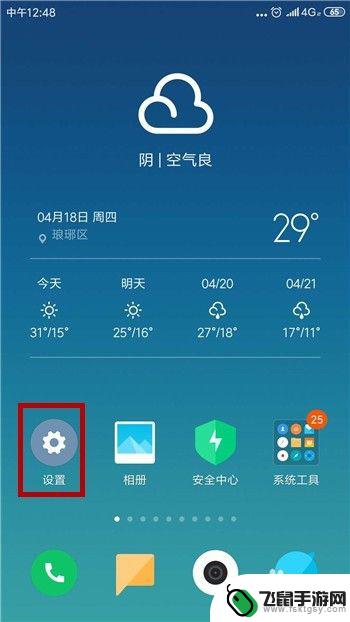 小米手机屏幕唤醒 小米手机双击唤醒屏幕设置方法
小米手机屏幕唤醒 小米手机双击唤醒屏幕设置方法小米手机作为一款备受欢迎的智能手机品牌,具有许多实用的功能,其中屏幕唤醒和双击唤醒屏幕是小米手机的常用功能之一。通过设置屏幕唤醒和双击唤醒屏幕的方法,用户可以更便捷地操作手机,...
2024-08-02 08:29
-
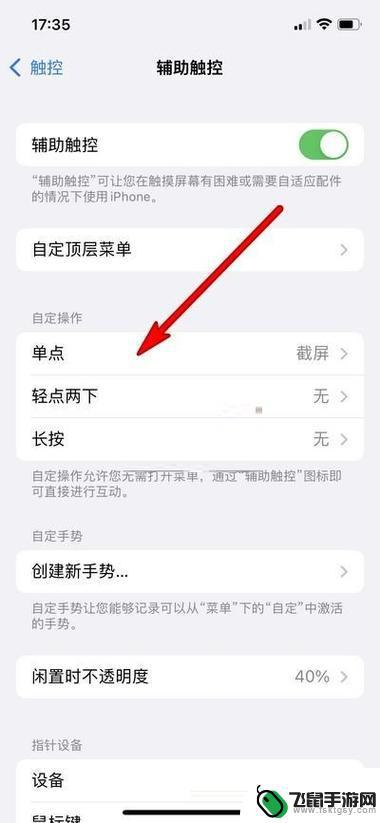 苹果手机如何双击屏幕关闭 苹果手机双击锁屏设置方法
苹果手机如何双击屏幕关闭 苹果手机双击锁屏设置方法苹果手机是许多人心中的梦想之一,其独特的设计和流畅的操作系统吸引了无数用户,而在日常使用中双击屏幕关闭功能更是让人爱不释手。通过简单的操作,用户可以快速双击屏幕关闭手机,让手机...
2024-08-01 17:40
-
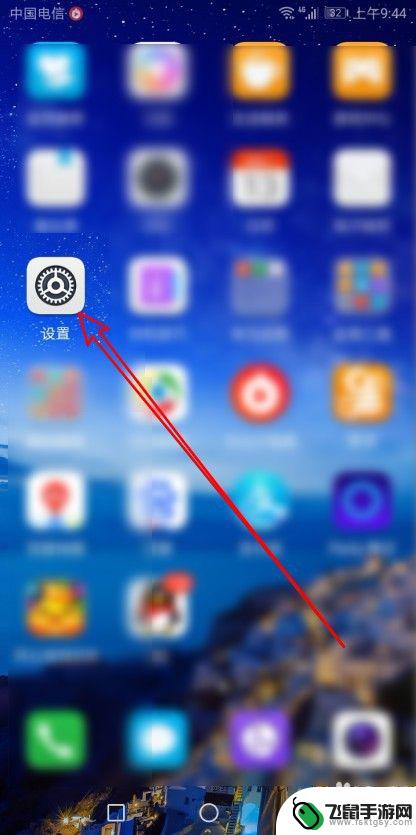 手机点击怎么更快退出 华为手机双击唤醒与关闭屏幕的设置教程
手机点击怎么更快退出 华为手机双击唤醒与关闭屏幕的设置教程随着手机在我们生活中的普及,我们经常需要频繁操作手机,而有时候我们可能会需要快速退出当前操作界面,这时候双击唤醒与关闭屏幕的设置就显得非常重要。华为手机提供了便捷的操作方式,让...
2024-11-08 13:39
-
 中兴智能手机怎么截图 中兴手机截屏的快捷键是什么
中兴智能手机怎么截图 中兴手机截屏的快捷键是什么在日常使用中我们经常会需要截取手机屏幕上的某些内容,用于保存或分享,而中兴智能手机的截图操作也非常简便。只需按下手机屏幕上的音量减键和电源键同时按住几秒钟,即可完成截图操作。这...
2024-09-10 10:23
-
 0pop手机怎么截屏 oppo手机截图快捷键
0pop手机怎么截屏 oppo手机截图快捷键在日常生活中,我们经常需要用到截屏功能来记录重要信息或与他人分享有趣的内容,对于拥有oppo手机的用户来说,截屏操作非常简单,只需要按下手机上的特定快捷键即可完成。这种便捷的操...
2024-03-16 13:28
-
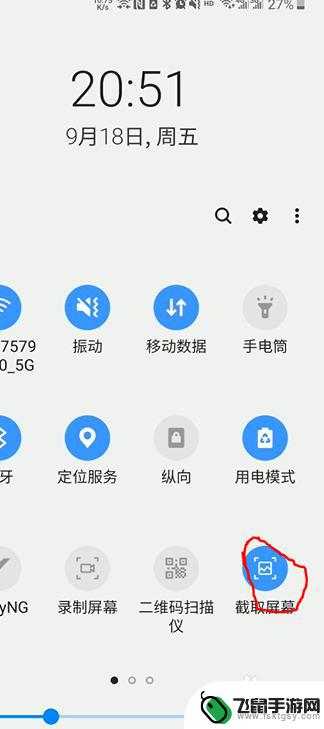 三星3屏手机怎么截图图片 三星手机怎么截取整个屏幕的截图
三星3屏手机怎么截图图片 三星手机怎么截取整个屏幕的截图在使用三星手机时,截取屏幕截图是一项非常常见的操作,对于三星3屏手机,要截取图片,可以按住手机的音量减键和开关键同时按下,即可完成截图操作。而如果想要截取整个屏幕的截图,只需按...
2024-11-14 15:40
-
 手机截屏键快捷键 手机截屏有什么快捷键
手机截屏键快捷键 手机截屏有什么快捷键手机截屏键是我们在使用手机时经常会用到的一个功能,它可以帮助我们快速地将当前屏幕上的内容保存下来,方便我们在之后查看或分享,而手机截屏的快捷键也是各种手机品牌的用户经常需要掌握...
2024-08-31 17:35
-
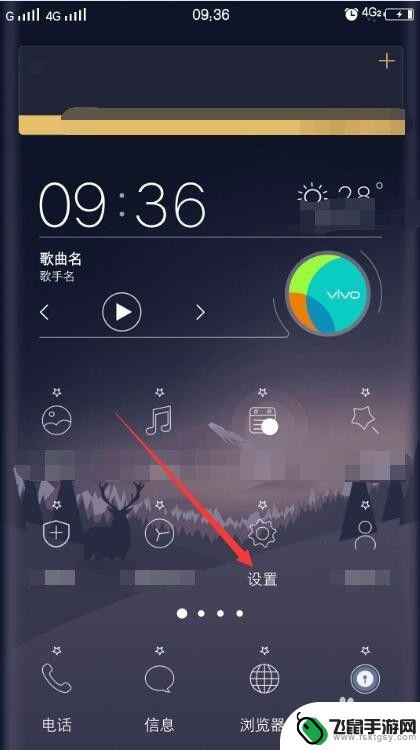 vivo手机怎么开屏 vivo手机屏幕双击亮屏和双击熄屏的教程
vivo手机怎么开屏 vivo手机屏幕双击亮屏和双击熄屏的教程vivo手机是一款备受欢迎的智能手机品牌,其独特的操作方式和功能吸引了众多用户的青睐,在vivo手机中,双击亮屏和双击熄屏是一项非常实用的功能,可以帮助用户快速方便地操作手机的...
2024-05-26 12:15
热门教程
MORE+热门软件
MORE+-
 漫熊漫画app官方版
漫熊漫画app官方版
17.72M
-
 flex壁纸安卓新版
flex壁纸安卓新版
13.66MB
-
 菜谱食谱烹饪app
菜谱食谱烹饪app
15.09MB
-
 学而通早教app
学而通早教app
15MB
-
 星星动漫
星星动漫
53.87M
-
 小鸟壁纸安卓版
小鸟壁纸安卓版
19.82MB
-
 恋鹅交友最新版
恋鹅交友最新版
41.77M
-
 365帮帮免费软件
365帮帮免费软件
91.9MB
-
 Zoom5.16app手机安卓版
Zoom5.16app手机安卓版
181.24MB
-
 紫幽阁去更软件app
紫幽阁去更软件app
20.70MB